リクエストにお答えしまして(*^○^*)<Google Meetの基礎基本ですよー
あらためて簡単なところを確認かくにん!
Google Meetはオンラインビデオ会議ツールです リアルタイムオンライン授業にも!
ビデオ会議を開く/参加するには、Google Meetのトップページから
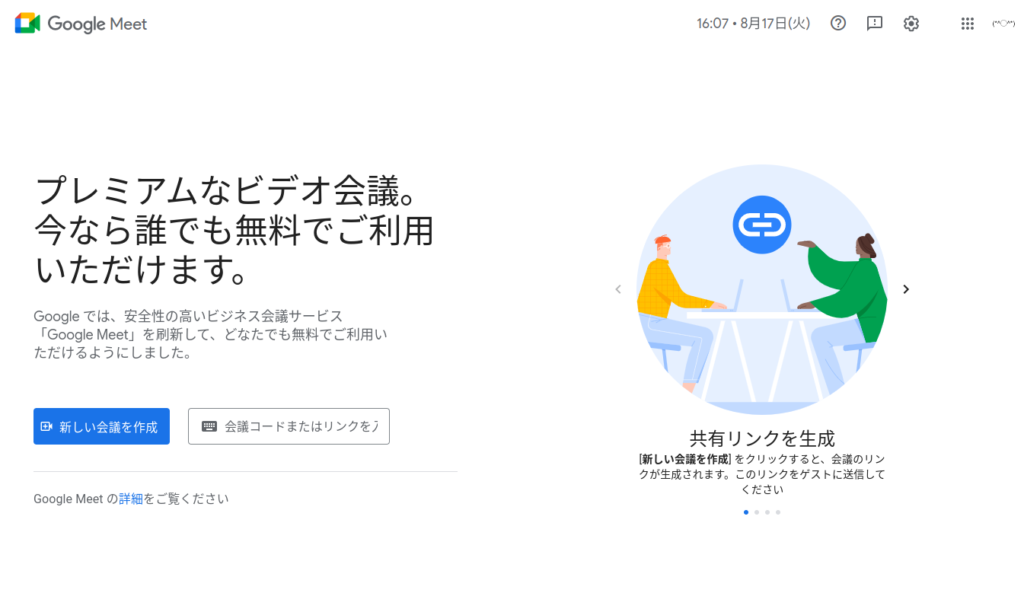
あなたが参加者側で、「会議コード」か「リンク」を教わっているなら、この欄にそれを入力して中に入ります
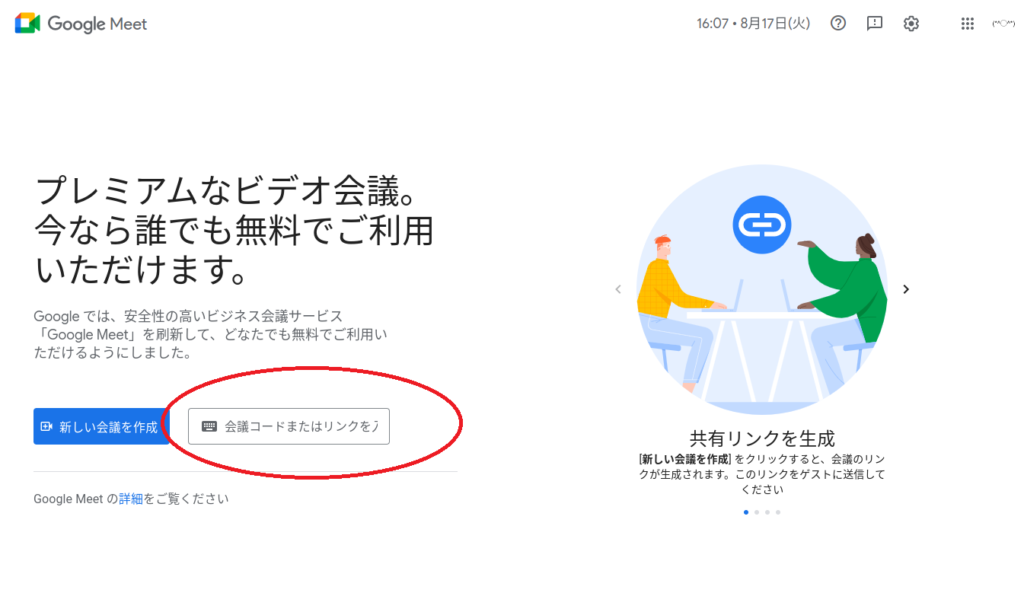
あなたが会議を開く主催者側なら、「新しい会議を作成」から!
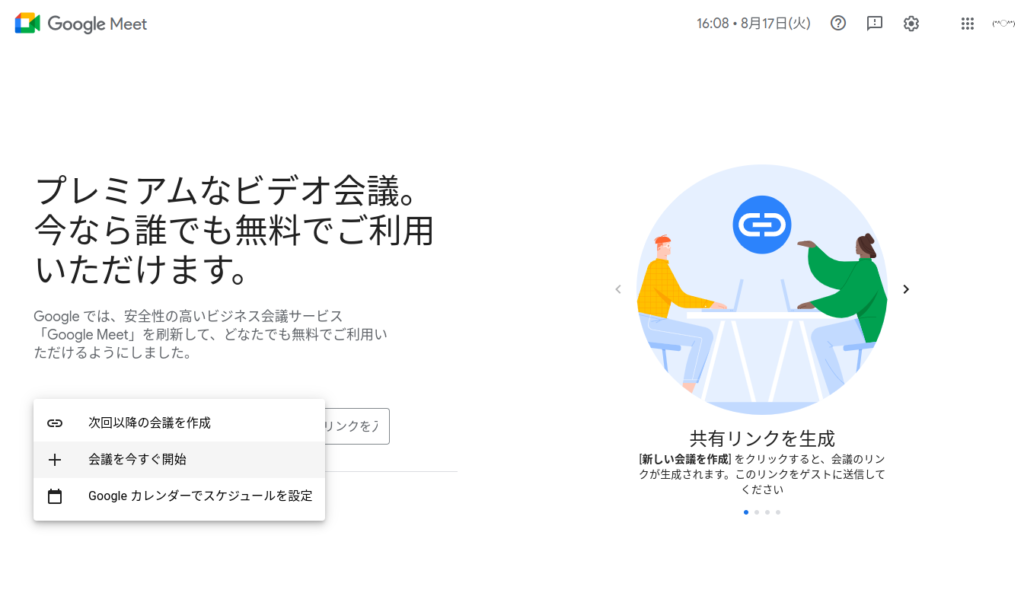
「次回以降の会議を作成」を選択すると、会議のための専用URLが作成されますので、これをコピー→開始日時などを添え、メールなどで相手に知らせます
あとはそれぞれその日時にこのURLを用いて会議に入る、ということになります
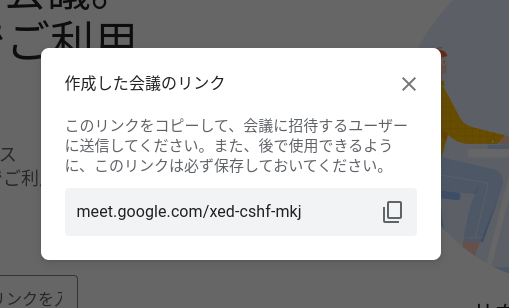
「Googleカレンダーでスケジュールを設定」しておくこともできます
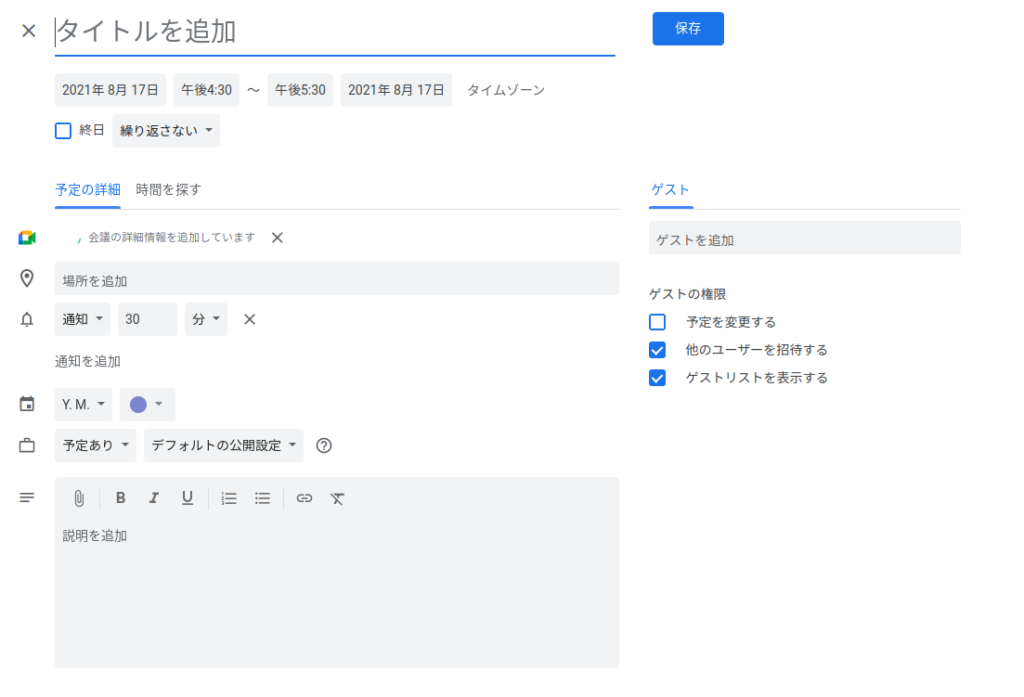
「ゲスト」から参加者のメールアドレスを入力し、会議のための専用URLつきのメールを送ることも可能です
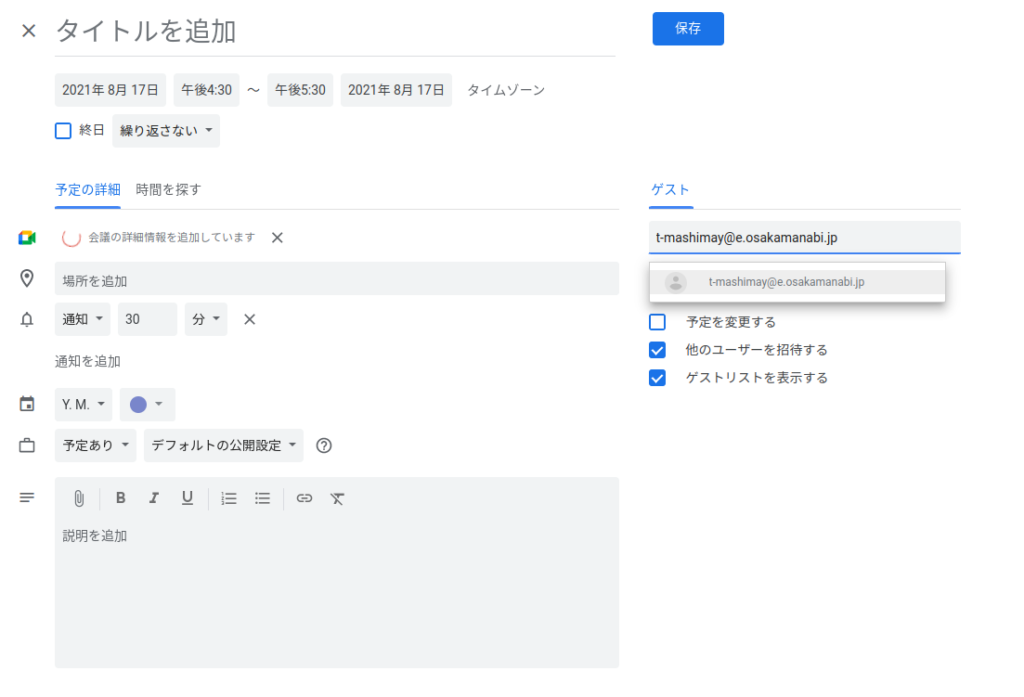
また、「会議を今すぐ作成」を選択すると、すぐにビデオ会議が始まります
開いてから出てくるこのウィンドウから「ユーザーの追加」で、参加者へ通知メールを送ることも可能です
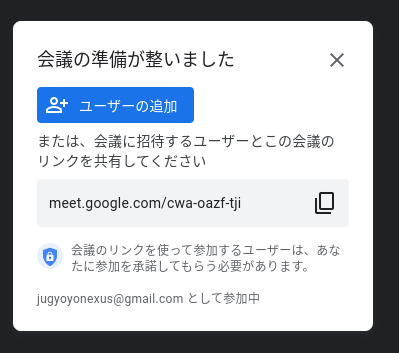
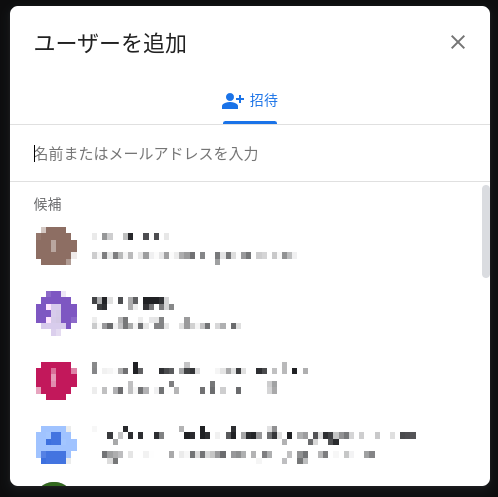
なお、Google Classroomでは、それぞれのClassroomに専用のMeet URLが作成されているので、
ここから生徒に対するオンライン授業をすぐに行うことができます
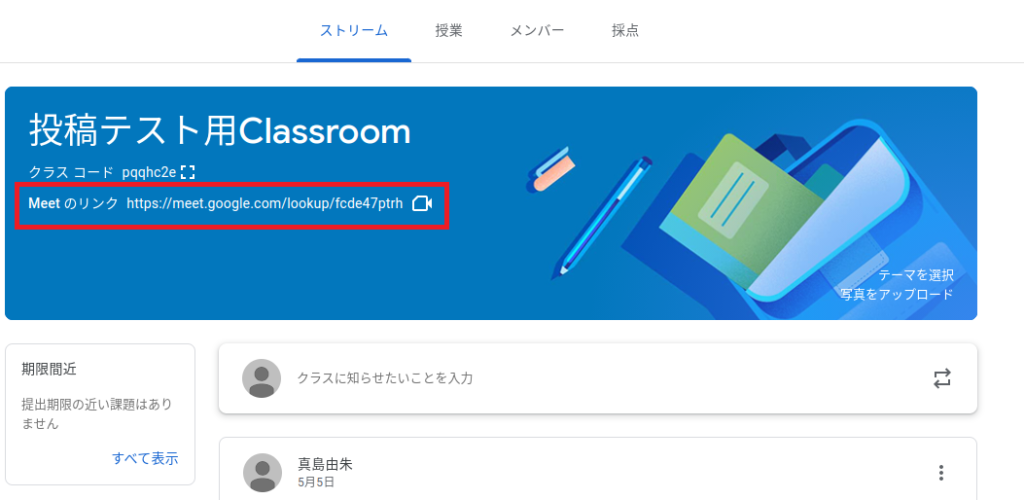
ClassroomでのMeetの設定は、画面右側「歯車マーク」の設定から
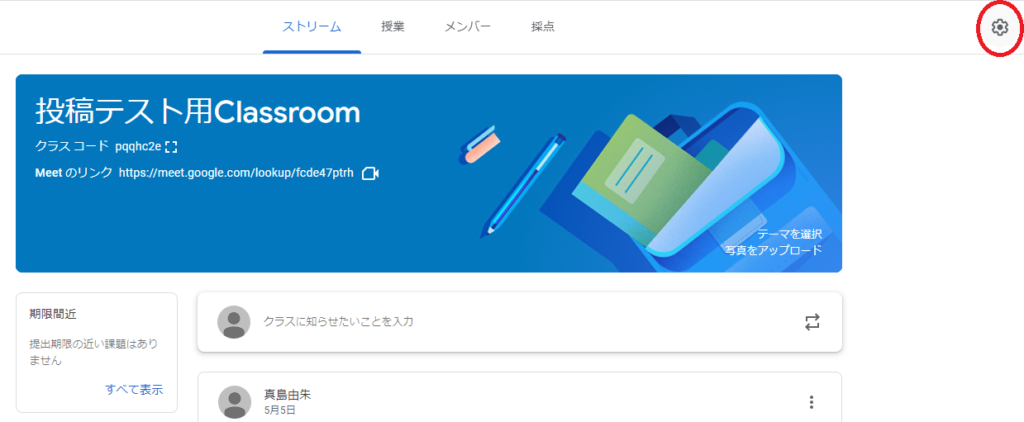
そのクラス用URLの作成、生徒への表示/非表示の設定が行えます
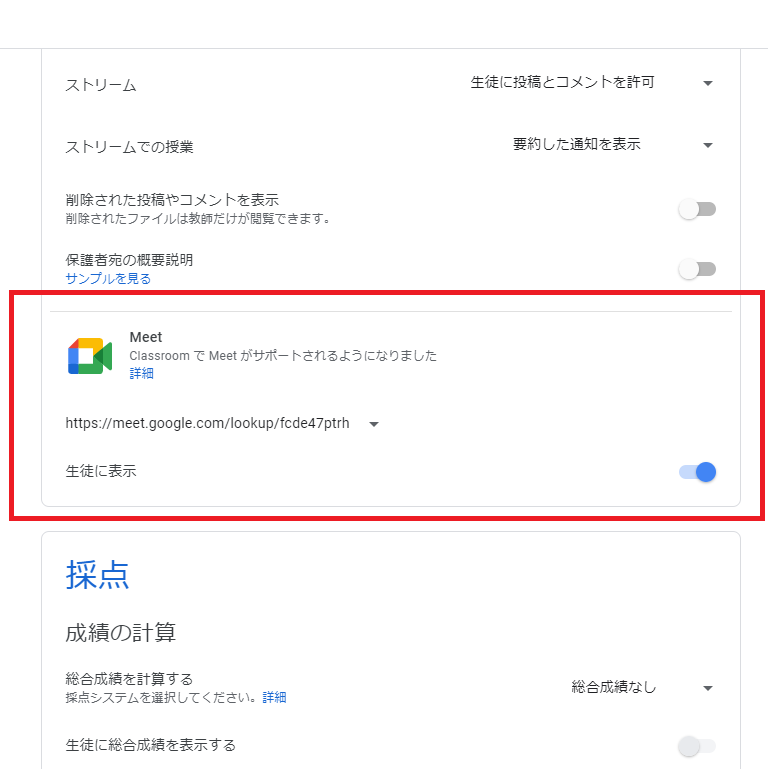
この状態になっていると生徒にはURLが見えない「非表示」です

設定で「生徒に表示」がONになっていると、生徒側でもMeet URLがClassroom名の下に表示され、クリックすることで会議に入れます
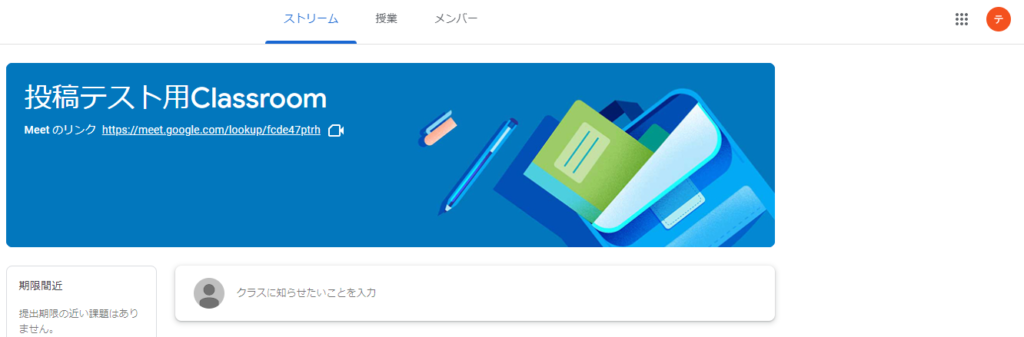
なお、ClassroomからのMeetでは、「教師が先に入っている状態」でなければビデオ会議が開けない設定になっています
つまり、生徒だけがこのURLで入ろうとしても、このような画面になって待機することになります
